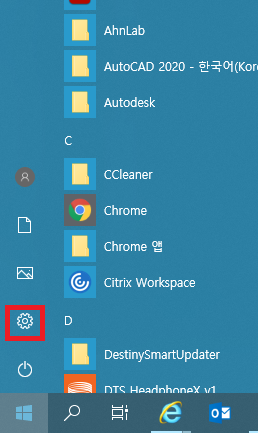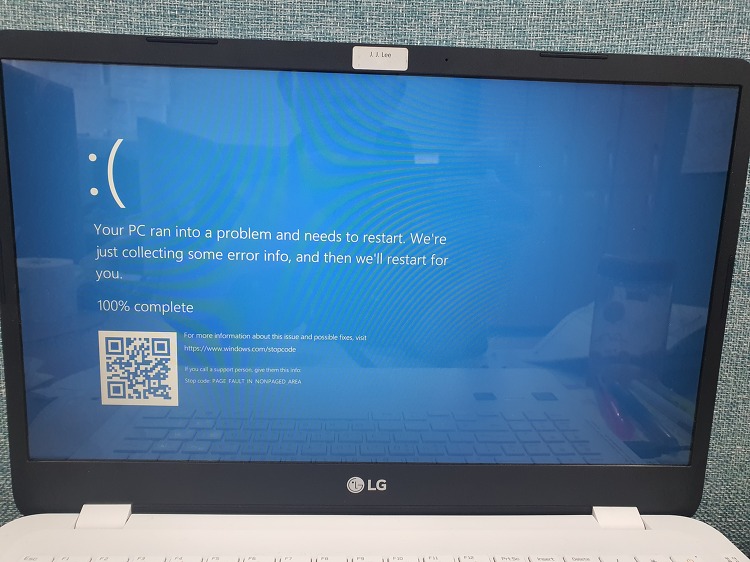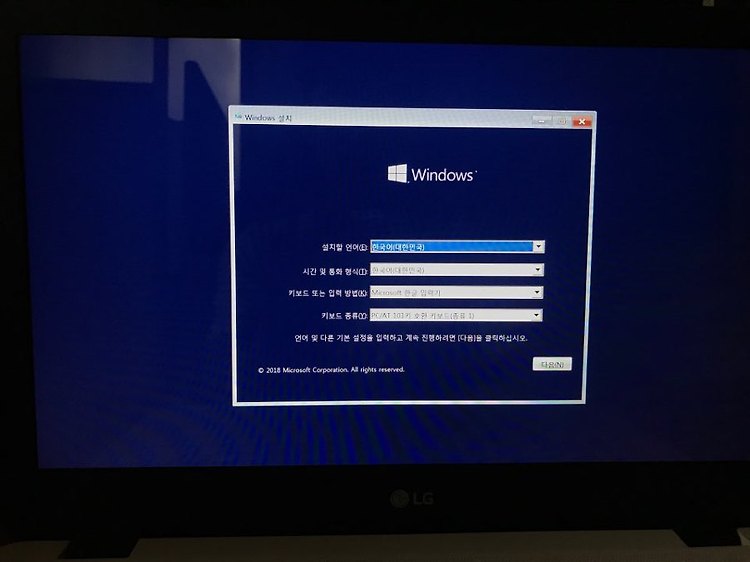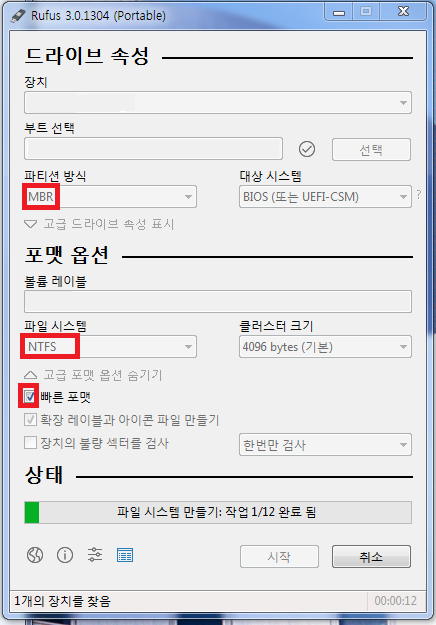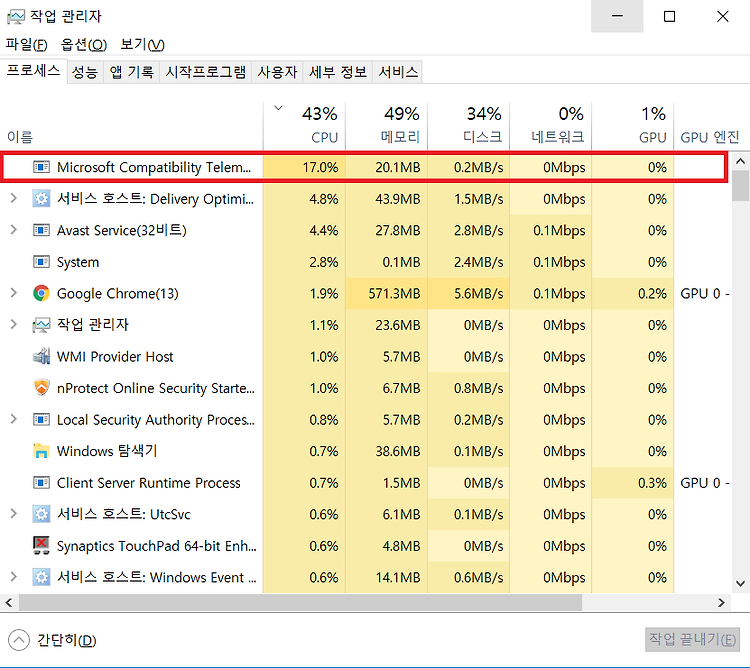이번 게시글은 제가 사용하면서 알고있는 간단한 윈도우 팁과, 인터넷 상에서 떠돌고 있는 팁들을 간단하게 정리해보는 시간을 가지도록 하겠습니다. 1. 창이 바깥으로 나갔을 때해당 캡쳐화면에서는 창을 다시 클릭해서 화면 안으로 빼낼 수 있습니다.하지만 해상도가 다른 모니터를 사용하고 있을 때, 큰 화면 기준의 창(QHD 예를 들어)에서 작은 창(서브모니터 같은 FHD와 같이 보다 작은 해상도를 가진 모니터를 서브로 사용한다고 가정했을 때)에서 옮기거나 창을 키게 된다면 화면 바깥이 모니터 바깥으로 나가게 됩니다.이때에는 WIN + 방향키를 선택해주시면되는데,↑ : 화면 전체 / ↓ : 화면 최소화 / →← : 방향키에 맞게 화면의 절반 크기 만큼 창이 최대화모니터를 다른 크기를 사용하신다면 종종 사용하게 되..